Der Bau eines NAS (Network Attached Storage) mit einem Raspberry Pi und der Software OpenMediaVault steht oft im Zentrum der Diskussion, wenn es um die Frage geht: ‘Wie sichere ich meine Daten am besten?’ Diese kosteneffiziente und leistungsstarke Lösung rückt die Unterscheidung zwischen NAS und Servern in den Fokus, eine Unterscheidung, die häufig missverstanden wird.
In diesem Artikel erforschen wir, was genau ein NAS von einem Server unterscheidet. Wir beleuchten, warum in der heutigen Zeit die Grenzen zwischen modernen NAS- und Server-Systemen zunehmend verschwimmen. Dabei konzentrieren wir uns nicht nur auf die theoretischen Unterschiede, sondern auch auf praktische Beispiele, insbesondere auf den Selbstbau eines NAS mit einem Raspberry Pi und OpenMediaVault, um die Relevanz und Anwendbarkeit in realen Szenarien zu demonstrieren.
Das DIY Projekt im Detail
Dieser Blogbeitrag bietet dir eine Low Budget-Lösung basierend auf der Software OpenMediaVault, dem Raspberry Pi 4 Mod B und einem Argon EON Pi NAS-Gehäuse. Das Gehäuse ist dabei zwar optional, aber es ist wie geschaffen für diesen Zweck und so soll es daher hier auch näher vorgestellt werden.
Für dieses NAS-Projekt mit OpenMediaVault benötigst du also die folgenden Komponenten:
- Raspberry Pi 4 Mod B
- 64GB Micro SD-Karte guter Qualität
- Argon EON Pi NAS-Gehäuse
- CR1220 Batterie für integrierte RealTimeClock.
Entsprechende NAS HDDs oder SSDs (2,5″ oder 3,5″, kein m.2) nach eigener Vorliebe und präferierter Größe.
Wir haben dir diese Artikel in einem Warenkorb zusammengefasst, um dir die Beschaffung so leicht wie möglich zu gestalten:
WARENKORBNAS vs. Server
Zunächst möchte ich die Frage klären, was ist denn überhaupt ein NAS bzw. ein Server? Worin unterscheiden sich beide Systeme und wieso ist unser Sprachgebrauch von diesem Begriffen oftmals nicht richtig, auch wenn jeder weiß, wovon wir reden?
Was ist ein NAS?
NAS ist das englische Wort für “Network Attached Storage”, also netzgebundener Speicher. Dabei stellt das NAS große Speicherresourcen in einem Netzwerk zur Verfügung. Um auf diesen Speicher zugreifen zu können, werden Dienste angeboten, die die freigegebenen Ordner im Netzwerk zur Verfügung stellen. In der Regel sind das SMB (Server Message Block, Microsoft Netzwerke), AFP (Apple Filing Protocol, Mac-Umgebungen) oder NFS (Network File System, UNIX- bzw. Linux), aber auch z.B. FTP oder Webdav. Die Freigaben erscheinen auf dem Zielrechner als eigener Speicher. Der große Vorteil eines NAS ist, dass dieses wenig Strom benötigt, es große Datenmengen problemlos managen kann und viele User auf diesen Speicher zugreifen können. Moderne NAS-Systeme bieten zudem die Möglichkeit, die Daten gezielt zu sichern und durch ein sogenanntes RAID ausfallsicherer aufzubewahren und die Daten generell besser zu organisieren und zu managen. In der Regel kommt im Heimbetrieb das sogenannte RAID 0 oder RAID 1 Verfahren zum Einsatz:
Bei RAID 0 werden zwei oder mehr Festplatten zu einem großen Speicher zusammengefasst und die Daten auf die Festplatten rundum in Chunks verteilt. Dieses Verfahren nennt sich Striping. Fällt eine Festplatte beim stripen aus, ist aber auch ein großer Teil der Daten verloren Dafür gibt es beim RAID 0 aber einen Geschwindigkeitsvorteil beim Zugriff auf die Daten. Die Datensicherheit bei Raid 0 ist sehr schlecht, der Datendurchsatz hingegen gut. Eingesetzt wird Raid 0 daher in unkritsichen, jedoch performancelastigen Anwendungen.
RAID 1 hingegen benötigt zwei Festplatten mit gleich großem Speicher, weil die Daten jeweils auf den zwei Festplatten gespiegelt werden. Fällt eine Festplatte aus, sind die Daten trotzdem auf der anderen Platte voll verfügbar. Es herrscht also eine hohe Datensicherheit, das doppelte Schreiben beansprucht aber auch etwas mehr Zeit, was zu Lasten der Performance geht.
Teilweise gibt es auch die Möglichkeit RAID 0 und RAID 1 in den NAS zu kombinieren (Raid 10) oder auf andere RAID-Verfahren, wie z.B. das ebenfalls beliebte Raid 5 zuzugreifen. Die verschiedenen Verfahren haben Vor- und Nachteile und generell ist dieses Thema etwas komplexer. Hier an dieser Stelle möchte ich zunächst nicht näher auf das Thema eingehen, aber wen das näher interessiert, dem sei der verlinkte Artikel zum Verständnis ans Herz gelegt.
Was ist ein Server?
Viele denken bei einem Server direkt an große Rechenzentren mit vielen PCs, die via Netzwerk miteinander verbunden sind. Aber auch hier muss man sich direkt fragen, was ein Server genau ist. Server heißt frei ins Deutsche übersetzt “Diener”. Ein Server stellt also Dienste, Programme, Daten oder Funktionen bereit, auf die ein anderer, der sogenannte Client, zugreifen kann. Man spricht an der Stelle auch von einem sogenannten Server-Client-Model.
Tatsächlich kann man aber wie folgt unterscheiden:
- Ein Software-Server, der eine Funktion oder einen Dienst für andere Clients bereitstellt. Genannt sei hier z.B. eine Datenbank oder ein Webdienst im klassischen Sinne. Also bietet dieser Server durch seine Software die Möglichkeit, dem Client Daten oder Dienste, bzw. Speicher unterschiedlich bereitzustellen.
- Ein Hardware-Server ist dagegen ein Computer der mehrere dieser Software-Server Dienste bereitstellt. Zuhause kann das auch ein eigener PC sein, der zum Heimserver umgebaut wurde und als solcher eingesetzt wird. Auf diesem PC kann dann z.B. ein Fileserver, ein Webserver oder ein Datenbankserver laufen. Alle diese genannten Softwareserver laufen dann zum Beispiel auf einem einzigen Hardwareserver.
Server und NAS
Nun, da geklärt ist, was ein (Hardware-)Server und ein NAS ist, wie passt das nun zusammen? Die heutigen NAS- und Server-Systeme halten sich nicht mehr strikt an diese oben genannte Trennung. Viele Server können große Speicherresourcen für Clients anbieten und auch ein NAS bietet mehr als nur die klassische Speicherverteilung an. Heutige namenhafte NAS-Systeme bieten neben der reinen Speicherverteilung an Clients auch die Möglichkeit, diverse Dienste darauf laufen zu lassen. Egal ob Docker, einen Webserver, E-Mailserver oder ähnliches, all das ist möglich. Somit ist nach der Definition ein NAS auch im weitesten Sinne ein Server, da dieser Dienste zur Verfügung stellt. Die Grenzen zwischen den beiden genannten Systemen verschwimmen immer mehr, was auch mit der Leistungsfähigkeit moderner Systeme und der Größe von modernen Speichermedien zu tun hat. Das es mittlerweile sehr viele leistungsfähige und stromsparende CPUs gibt, erfüllen die Systeme auch nicht mehr nur singuläre Aufgaben, sondern stellen multiple Dienste zur Verfügung. Selbst kleinere Desktop-PCs können mittlerweile so aufgerüstet werden, dass diese sowohl als (Hardware-)Server, als auch als NAS verwendet werden können. Die Datensicherheit, meist über ein RAID-Verfahren realisiert, ist nämlich nicht nur auf die Software des NAS beschränkt, sondern kann alternativ auch durch systemnahe Softwarekomponenten oder auch spezielle Hardware-Festplattencontrollerkarten einfach realisiert werden.
Der Raspberry Pi und OpenMediaVault
Es ist kein Geheimnis, dass der Raspberry Pi mittlerweile so beliebt ist, dass er weit über seinen eigentlichen Zweck eine große Fangemeinde hat. Es war ursprünglich angedacht, dass Schüler und Studenten die hardwarenahe Programmierung mit ihm besser kennenlernen. Jedoch konnte der Raspberry Pi schnell auch als Media-Server, Webserver oder auch Spieleserver eingesetzt werden, da er hierfür ebenfalls genügend Leistung bietet. Ein interessantes Projekt ist OpenMediaVault (OMV). Bei OMV handelt es sich um eine Softwarelösung für eine einfache NAS-Umsetzung auf Debian-Linux-Basis. Mittlerweile kann OMV deutlich mehr als viele andere NAS-Systeme und es bietet darüber hinaus auch die Möglichkeit, neben der klassischen Bereitstellung von Speicher, auch Docker-Container laufen zu lassen. Solange die Docker-Container für ARM-Prozessoren zusammengestellt wurden, können sie also über den Raspberry Pi ausgeführt werden. Mit Hilfe dieser Container können diverse Dienste schnell und einfach auf einem System implementiert werden, ohne dass der Raspberry Pi oder PC, sich „langweilt“. Gleichzeitig gibt es weitere OMV-Extras in Form von PlugIns, die seine Funktion noch weiter erweitern.
OMV ist dabei noch ein recht junges Projekt, welches erst 2009 das Licht der Welt erblickte. Da Raspberry Pi OS, früher Raspbian, unter Debian-Linux läuft, war es nur eine Frage der Zeit, bis OMV auf dem Raspberry Pi eine große Fangemeinde bekommt. Mittlerweile gibt es OpenMediaVault in der Version 6.9.11 und OMV bringt, im Vergleich zu den ersten Versionen, viele Features mit sich, die man auch in modernen Serversystemen findet.
Da der Raspberry Pi über mehrere USB-Ports verfügt und fast keine Begrenzung beim Speicher kennt, kann man enorm viel Speicher über den Raspberry Pi zur Verfügung stellen. Allerdings gibt es in der RAID-Implementierung von OpenMediaVault ein Hasenfuß: OMV bietet das RAID-Verfahren nur für Speicher an, der nicht via USB angeschlossen ist.
Der Raspberry Pi 4 Mod. B ist sehr leistungsstark, dennoch ist die Stromaufnahme geringer als bei einem kleinen PC. Es zeigt sich also einmal mehr, dass der Raspberry Pi als „Ersatz“ für einen PC auch in diesem Falle gut geeignet ist.
Das Argon EON Pi NAS
Da nun die Projekt-Grundlage geschaffen ist, möchte ich das Argon EON Pi NAS Gehäuse vorstellen. Diese Ummantelung aus dem Hause Argon40, ist genau auf das Thema NAS konzipiert. Mit dem futuristischem Design, welches zwei 3,5“- plus zwei 2,5“-Festplatten oder aber alternativ auch vier 2,5“-Festplatten fassen kann, sollte es möglich sein, ein Low Budget-NAS zu bauen. Als Basis-Plattform für das Argon EON Pi NAS dient der Raspberry Pi 4 Mod B und nicht wie einige jetzt erwarten würde der Raspberry Pi 5. Wenn man aber die Website von Argon40 betrachtet, werden momentan viele beliebte Gehäuse vom Raspberry Pi 4 Mod B auf den Raspberry Pi 5 umkonstruiert.
Wie bei allen Gehäusen aus dem Hause Argon40, wird der USB3.0-Port als Verbindung zwischen Raspberry Pi und Festplattenerweiterung genutzt. Das liegt unter anderem auch daran, dass der Raspberry Pi 4 Mod B von Hause aus keinerlei Schnittstellen für eine solche Erweiterung bietet.
Der Zusammenbau des Argons EON Pi NAS ist dabei recht simpel, jedoch braucht man etwas Zeit und Feingefühl. Insgesamt habe ich das Argon EON Pi NAS fünf mal auseinander und wieder zusammengebaut, was im Schnitt 15 Minuten gedauert hat. Wird das Argon EON Pi NAS zum ersten Mal mit einem Raspberry Pi 4 bestückt, dann ist ebenfalls eine vorausgehende Demontage nötig. Zunächst werden alle Teile, bis auf den Raspberry Pi – Dummy(!) demontiert und dann in der umgekehrten Reihenfolge wieder zusammengebaut. Die Schritte dabei sind:
- Audio/HDMI-Platine am Raspberry Pi stecken
- Raspberry Pi mit Audio/HDMI-Platine mit den GPIOs auf der Grundplatine montieren
- SD-Kartenkabel in den Raspberry Pi stecken
- Festplattenplatine auf den Raspberry Pi montieren
- Festplatten installieren (in der Mitte die 3,5“, außen 2,5“) und mit dem Gehäuse fixieren
- Endmontage der Seitenteile
Gerade bei den Steckverbindungen zwischen GPIO und Grundplatine, sowie bei der Festplattenerweiterung, ist es etwas knifflig und erfordert etwas Fingerspitzengefühl, siehe Abbildung 1.
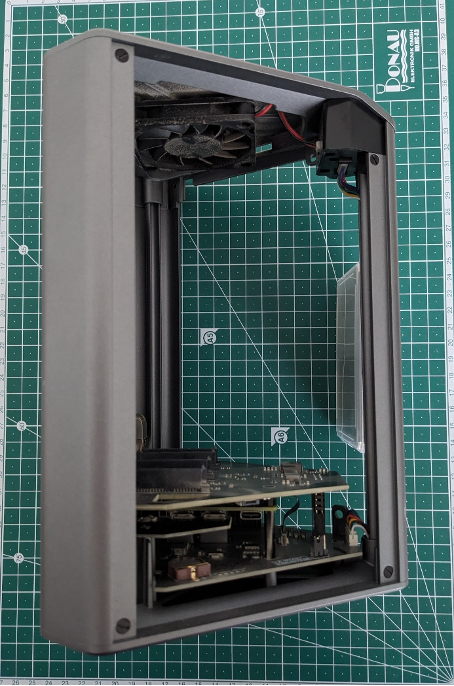
Eine offizielle Anleitung findest du auf der Argon Hompage. Hier findest du auch eine kurze Hilfe, wie du die Argon-Config auf deinem OS installierst. Sie dient dazu:
- Das Display korrekt anzusteuern
- Einstellungen vom Lüfter vorzunehmen
- Die RealTimeClock (Batterie erforderlich) zu konfigurieren
- IR Empfänger zu konfigurieren
Was die Anleitung leider verschweigt und was mir auch erst einmal Probleme bereitet hat, ist, dass für die verbaute RealTimeClock die Nutzung einer Batterie zwingend erforderlich ist:

Benötigt wird dazu eine CR1220 – Batterie mit 3V – Spannung, die es für knapp über einen Euro bei berrybase.de im Shop zu kaufen gibt.
Andernfalls kann die RealTimeClock nicht korrekt konfiguriert werden und es kann dazu führen, dass der Raspberry Pi falsche Zeiten vorhält.
Ein zweiter Punkt ist der USB-Anschluss auf der Festplattenerweiterung, siehe Abbildung 3.

Dieser kann dazu genutzt werden, einen kleinen USB-Stick, in meinem Fall für das Raspberry Pi OS, zu verwenden. Wichtig an der Stelle ist, dass das Booten von USB aktiviert ist, eine Anleitung findest du im Blog Artikel Raspberry Pi absichern. Somit ist später an der Außenseite des Argons EON Pi NAS nur die Argon USB3.0-Brücke sichtbar, sofern man nicht die noch freien USB-Anschlüsse anderweitig verwendet.
OpenMediaVault installieren
Bevor du nun OMV auf dem Raspberry Pi installierst, empfehle ich zunächst die USB3.0-Brücke zwischen Festplattenplatine und Raspberry Pi zu trennen und das System auf den aktuellste Stand zu bringen, siehe Code 1.
sudo apt update && sudo apt dist-upgradeCode 1: Betriebssystem auf den aktuellen Stand bringen
Gerade wenn dein Raspberry Pi OS schon länger läuft, aber auch wenn du es gerade frisch über den Raspberry Pi Imager kopiert hast sollte eine Aktualisierung durchgeführt werden. Wenn du noch witere Informationen Benötigs findest du diese Im Blogartikel: Raspberry Pi Imager: Dein Leitfaden zum Tool!
Anschliessend kommt der Teil, der auf der Website von OpenMediaVault etwas schwierig ist: Offiziell bietet OMV ein Image, Packages und auch den OMV SourceCode an. jedoch keine genaue Anleitung, wie man nun OMV auf den Raspberry Pi bringen kann.
In der offiziellen Dokumentation, stößt man auf den Hinweis, dass es ein Skript für die Installation für Raspberry Pi’s gibt. Unter dem GitHub-Repo wird man dann auch schnell fündig. Über Code 2 wird ein entsprechendes Skript für die Installation runtergeladen und direkt danach ausgeführt.
sudo wget -O - https://github.com/OpenMediaVault-Plugin-Developers/installScript/raw/master/install | sudo bashCode 2: Download und Installation von OMV
Sollte es dabei zu einer Fehlermeldung kommen, dass wget ein unbekannter Befehl sei, so muss dieses wget-Paket zunächst entsprechend nachgeladen werden, siehe Code 3.
sudo apt install wgetCode 3: Nachinstallation von wget
Wahlweise kann auch versucht werden, das Installationsskript über curl herunterzuladen, dazu muss in Code 2 wget einfach durch curl ersetzt werden. Interessant dabei ist, dass bei einer Raspberry Pi OS-Version mit Debian 12 (Bookworm) Basis direkt OMV 7.X installiert wird, ansonsten wird es OMV 6.X.
Das Installationsskript wird, je nach Nutzung vom Raspberry Pi und verfügbaren Speicher, eine kurze Weile brauchen. Mit einem Raspberry Pi 4 mit 8 GB RAM, hat die Installation bei mir ungefähr 15 Minuten gedauert. Auch auf einem Raspberry Pi 3 oder jedem anderen Debian-basierten System kann diese Methode verwendet werden.
Die Installation aller Pakete und von OMV verläuft komplett automatisch. Solltest du via SSH angemeldet sein, so kann es vorkommen, dass die Verbindung zwischendurch getrennt wird. Das liegt daran, dass die Netzwerkinterfaces im Installationsverlauf neu gestartet werden. Selbst wenn die Installation abgeschlossen ist, dauert es ungefähr noch einmal 5 Minuten, bis OMV über deinen Webbrowser erreichbar ist. Dazu einfach im Webbrowser http://<IP-vom-Device> eintragen. Du solltest daraufhin den Login-Screen von OMV sehen:
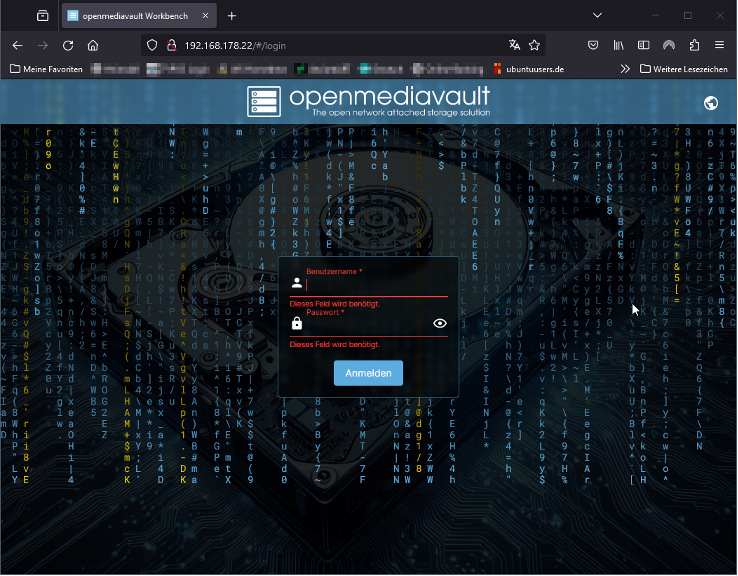
Bei der ersten Anmeldung über die WebGUI lautet der Default-Adminzugang:
- User: admin
- Passwort: openmediavault
An dieser Stelle solltest du nach dem ersten Einloggen das Passwort ändern. Die User die in dem Betriebssystem bereits angelegt sind, werden in der Benutzerverwaltung von OpenMediaVault mit angezeigt. Hier empfiehlt es sich, einen zusätzlichen Benutzer anzulegen, der ebenfalls Adminrechte hat, um den eigentlichen Adminzugang auch im Notfall nutzen zu können. Standardmäßig hat keiner der bereits vorhandenen User dementsprechende Rechte in OpenMediaVault. Diese müssen daher von einem Administrator entsprechend zusätzlich eingestellt werden.
Abschlussbetrachtung
Ich hoffe es war verständlich, worum es sich bei einem NAS und einem Server genau handelt. Die Unterscheidung oder das Bild im Kopf kann natürlich anders sein. Gerade bei der heutigen Technik und Systemen stellt sich oftmals die Frage, was man nun tatsächlich vor sich hat. Auch das Argon EON Pi NAS fällt in diese Kategorie und so weiß man nie so richtig, um was es nun genau geht. Vom Prinzip und der primären Aufgabe soll es zwar ein NAS sein, aber gerade durch OMV werden viele weitere Dienste angeboten. Installiert man dann noch direkt schon unter dem Raspberry Pi OS Softwarepakete, die weitere Dienste bereitstellen, ist die Frage umso berechtigter.
Auch die Frage, ob das Argon EON Pi NAS nun für den eigenen Gebrauch unumstößlich sinnvoll ist oder nicht, kann ich an dieser Stelle nicht zweifelsfrei beantworten. Ich habe das Argon EON Pi NAS selbst aber tatsächlich mit vier Festplatten zu Hause in Betrieb und es ist voll in mein Netzwerk integriert. Es wird bei mir für Docker-Dienste, die auch Online verfügbar sind, eingesetzt und dient zudem als BackUp-System für einige virtuelle Server in meiner Homeserver-Umgebung.
Einen nicht zu verschweigenden, negativen Punkt hatte ich aber während meiner Testphase und ich habe ihn auch jetzt noch im produktiven Einsatz:
Das Gehäuse, welches auch gleichzeitig ein vergrößerter Kühlkörper ist, wird langsam aber stetig warm und er behält die Temperatur. Der integrierte Lüfter, welcher über das Servicetool eingestellt werden kann, ist dabei extrem laut. Das futuristische Design und die zusätzlichen schwarzen Seitenteile sorgen für einen weiteren Temperaturstau, weil der Lüfter die Luft vom inneren nach außen „ziehen“ möchte. Deswegen habe ich mir, ganz nach alter Maker-Manier, eigene Seitenteile konstruiert und einen weiteren Zusatzlüfter verbaut:

Damit hat sich mein Argon EON Pi NAS auf eine CPU-Temperatur von maximal 35 Grad eingependelt und auch die Festplatten sind schön kühl. Durch den kontinuierlichen Luftstrom vom USB-Lüfter ist das Gehäuse auch entsprechend kühl und unter Vollast wird nichts mehr zu heiß. Das ist aber tatsächlich bei dem Argon EON Pi NAS schon ein Meckern auf ganz hohem Niveau. Abgesehen vom Thema Lüfter, bin ich froh das Argon EON Pi NAS im Heimnetz zu haben.
Im nächsten Teil unseres Blogs wird das Hauptaugenmerk auf OpenMediaVault liegen. Was kann ich wie einstellen, wie binde ich Festplatten ein und wo liegen die Fallstricke bei einigen Diensten? Gerade zu Beginn der Arbeit mit OMV kann schnell etwas Frust aufkommen, den ich dir im Vorfeld gerne ersparen möchte.








































ein schönes Projekt mit guter Hardware Beschreibung. Nur OMV würde ich nicht benutzen, eine simple SMB oder NFS Freigabe ist im Raspi in wenigen Minuten eingerichtet, ohne dass man sich mit der Komplexität eines NAS herumschlagen muss.
Hallo Harry,
natürlich hast du recht, dass OMV für jemanden, der Ahnung von Linux hat und weiß was er tut, einfach nicht benötigt wird. SMB und NFS ist schnell auch über die Kommandozeile einfach eingerichtet und kann auch einfach angepasst werden. Tatsächlich richtet sich dieser Blog an Anfänger, die wenig bis gar nicht mit Linux umgehen können und da ist OMV ein einfach Einstieg. Zudem kann der “Anfänger” auch ohne Terminal-Cmds die Festplatten formatieren und mounten. Es gibt viele Stellen, da macht es OMV einen Anfänger deutlich einfacher. Leute die Linux kennen, da gebe ich dir durchaus recht, werden OMV eher weniger verwenden.
Interessant ist, dass Argon selbst bei dem EON Pi NAS mit OMV wirbt als Einsatzzweck.
Gruß
Jörn